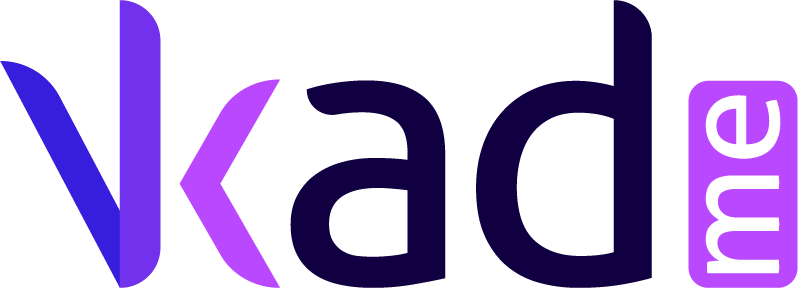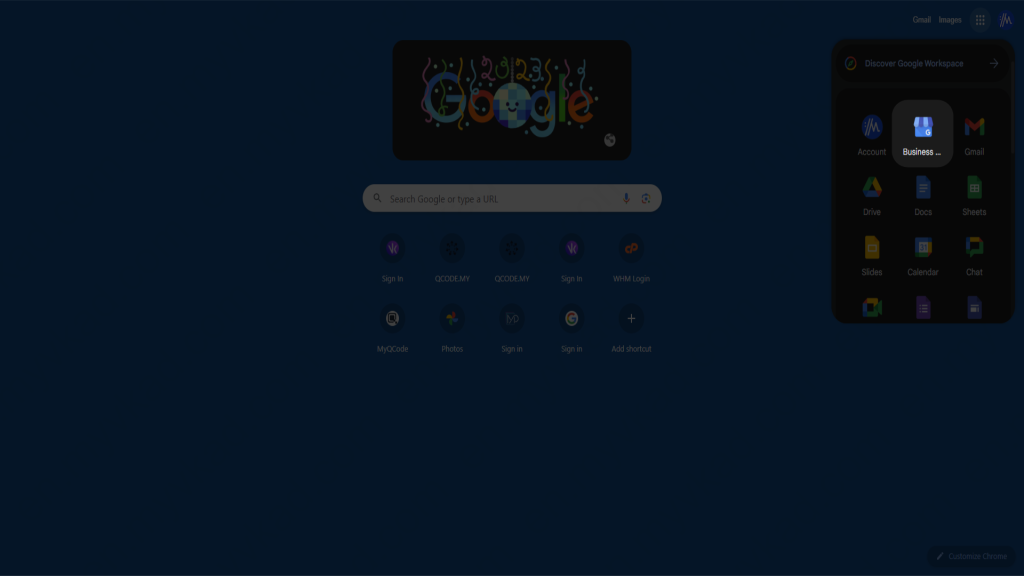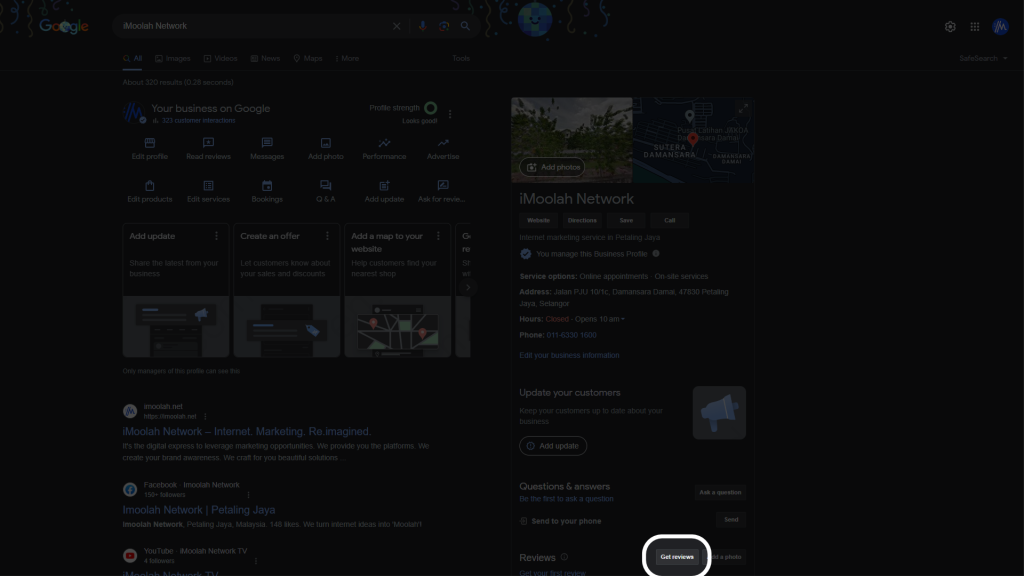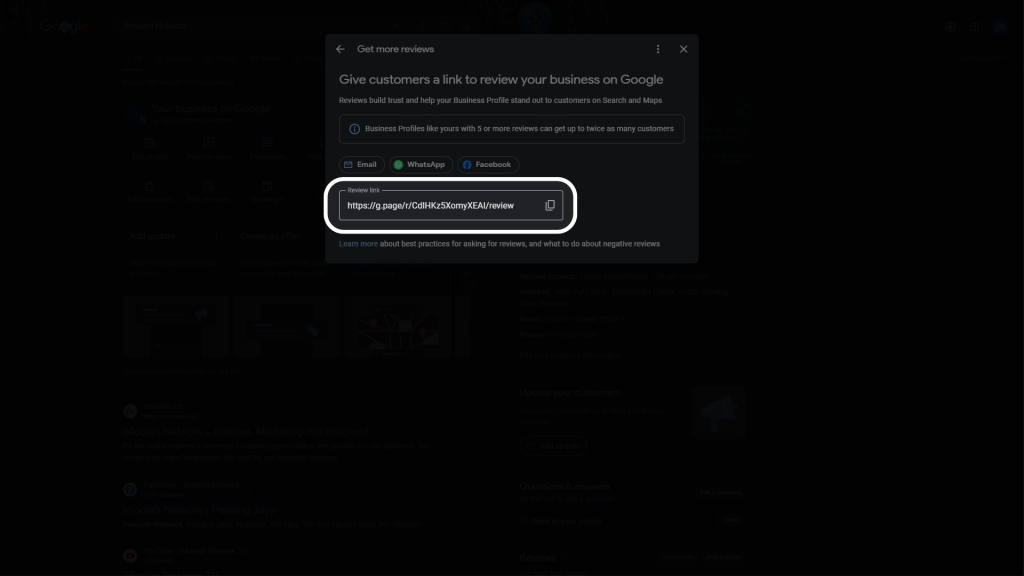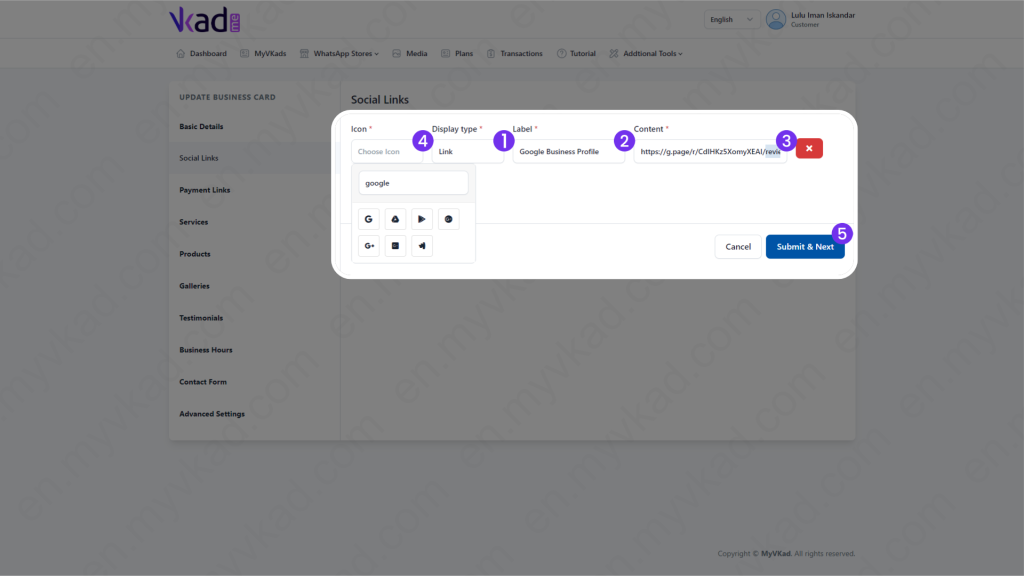Langkah-demi-langkah -> MASUKKAN GOOGLE MY BUSINESS
- Home
- MyVKad : TUTORIAL
- Langkah-demi-langkah -> MASUKKAN GOOGLE MY BUSINESS
- -> Pendaftaran
- -> Pembayaran
- -> Bina MyVKad
- -> Masukkan Link
- -> Masukkan Video Youtube
- -> Masukkan Peta Google Maps
- -> Masukkan Link Google My Business
- -> Masukkan Kaedah Pembayaran
- -> Masukkan Servis
- -> Masukkan Imej | Gambar Galeri
- -> Setting Masa Perniagaan
- -> Setting Kedai WhatsApp
- -> Masukkan Produk
- Cara -> Padam Imej Di Media
- Cara -> Buat QR Kod
- Cara -> Muat-Turun | Cetak Invois
- Cara -> Naik-Taraf Langganan
- Cara -> Reset Password
- Cara -> Tukar Bahasa
- Cara -> Pinda | Edit Akaun
Cara masukkan link Google Business Profile
Google Business Profile (GBP) adalah servis yang amat berguna daripada Google untuk membantu pemilik bisnes memaparkan bisnes mereka di carian Google secara percuma.
Dengan menambah link GBP di dalam MyVKad anda akan menambahkan lagi capaian pasaran tempatan (local market) anda lebih-lebih lagi ianya boleh dikongsikan juga secara offline.
Begini caranya untuk memasukkan link GBP anda ke dalam MyVKad:-
*Untuk contoh ini kita andaikan anda sudah pun memiliki GBP anda sendiri. Jika belum, anda boleh membinanya di https://business.google.com/create
*Anda boleh meng’Google’ tutorial dan cara-caranya.
Mari kita mula. Mula-mula anda perlu log in ke dalam akaun Google anda di mana anda bina GMB anda.
- 1. Sesudah log in, klik icon 'titik-titik' itu.
- 2. Klik 'Business Profile'.
*klik gambar untuk besarkan*
Klik ‘Get Reviews’.
Selepas itu akan ada mesej keluar seperti contoh di bawah.
Salin (copy) URL tersebut dan simpan dulu. Itu adalah link Google Business Profile.
*klik gambar untuk besarkan*
*klik gambar untuk besarkan*
Balik kepada Admin Panel anda:
- 1. Dalam 'Display type' pilih 'Link'.
- 2. Dalam 'Label' taip 'Google Business Profile' (atau 'GBP', dsb).
- 3. Dalam 'Content' lekatkan (paste) link GBP anda tadi dan delete 'reviews' dalam URL.
- 4. Klik 'Icon' dan taip 'google' untuk cari icon Google. Pilih satu.
- 5. Klik 'Submit & Next'.
*klik gambar untuk besarkan*
Sekarang anda sudah ada MyVKad yang sudah lengkap dengan link dan ciri-ciri penting yang perlu ada dalam sebuah MyVKad. Anda boleh juga pilih mana-mana ciri-ciri yang anda rasa perlu dan tinggalkan mana yang tidak.
Jika anda bercadang untuk menambah lagi, anda cuma perlu ikut saja garis-panduan di atas mengikut jenis link dan ciri-cirinya.